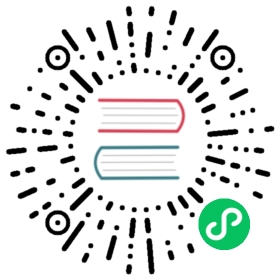网页预览定制工作流程
自定义预览模板
预览支持自定义模板方便用户自定义需要的预览效果,自定义的预览模板可以放置在项目目录的 preview-template 文件夹中。或者点击编辑器主菜单中的 项目 -> 生成预览模板 就可以在项目目录下创建一个最新的预览模板。编辑器中的预览也是使用模板来注入最新的项目数据,预览时将会查找该目录下的 index 文件,如果存在就是要该文件作为预览的模板。
preview-template 文件夹的结构类似:
project-folder|--assets|--build|--preview-template// 必须的入口文件|--index.ejs// 其他文件可根据想要实现的预览效果进行添加
开始自定义网页预览,需要注意的是,预览模板中存在一些预览菜单项以及预览调试工具等内容,所以在增删一些模板语法的内容时要稍加注意,如果随意修改可能会导致预览模板不可用。建议使用 ejs 注入的内容都保留,然后在此基础上添加需要的内容即可。另外,假如 index.html 与 index.ejs 共存时,index.html 将会替代 index.ejs 成为预览的页面内容。
使用示例
点击编辑器主菜单中的 项目 -> 生成预览模板,控制台 便会输出“预览模板生成成功”的提示,并显示预览模板的生成路径。
添加需要使用的脚本如
test.js,其中<%- include(cocosTemplate, {}) %>中包含的是默认的启动游戏逻辑,添加的脚本可以根据需要在游戏逻辑启动前/后来决定存放的位置。下面的test.js是在游戏启动后加载。打开
index.ejs修改如下:<html>...<body>...<%- include(cocosTemplate, {}) %> // 游戏启动处理逻辑<script src="/test.js"></script> // 新增脚本</body></html>
test.js放置在页面内标识的相对路径(只能在preview-template文件夹中)|--preview-template|--index.ejs|--test.js